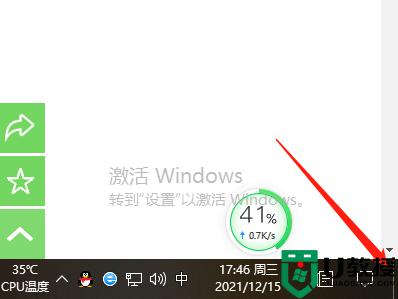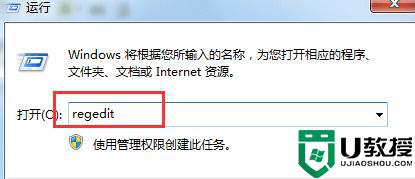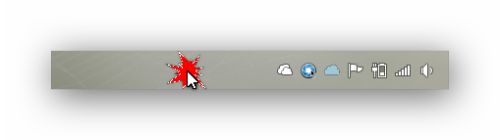电脑右下角音量图标没了怎么办
时间:2023-08-28作者:bianji
相信有很多小伙伴在使用电脑时候,经常会使用到点右下角的音量图标去调整音量。电脑右下角音量图标没了怎么办?今天以图文结合的方式,教教大家如何快速恢复音量图标。

电脑右下角音量图标没了怎么办
步骤1:使用快捷键【win+i】,打开Windows设置界面,接着点击下方的【个性化】选项。

步骤2:进入后,在左侧的选项栏中点击最下方的【任务栏】选项,接着在右侧的具体设置中下滑,找到并点击【打开或关闭系统图标】。

步骤3:进入之后,找到【音量】的选项,将右侧的开关调整到【开启】状态。接下来你就可以在电脑右下角找到恢复好的音量图标啦。
(注:下图中的音量开关已经打开了。)

以上就是分享的关于电脑右下角音量图标没了怎么办的全部内容了。电脑右下角音量图标消失,很有可能是因为系统图标被关闭了,重新打开就可以啦。